小米MIUI12发布会动态效果ppt临摹作品教程

上周,小米发布了全新的MIUI12
从发布会和官网
看到了很多比较有趣的动画
于是就用PPT临摹了出来
整个画面风格是比较简约的
最吸引人的是其中的几个动画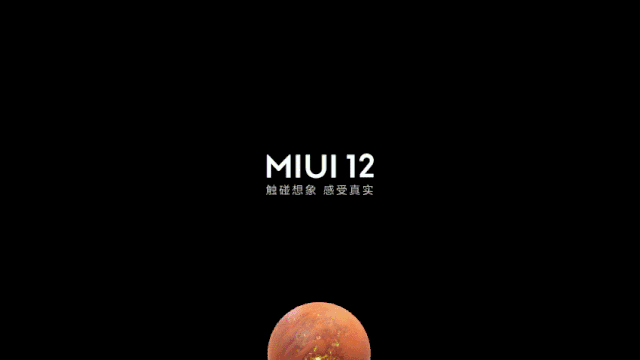

星球旋转放大

三维数字滚动
那么这些小动画具体是怎么做的呢~~
01星球旋转
看着非常的炫酷,但是用 PPT2019版本 ,可以非常轻松的做出来
星球的做法
这种星球,用 WIN10自带的画图3D工具 可以非常快的做出来
准备:「安装版画图3D」
没有安装的可以在微软应用商店安装
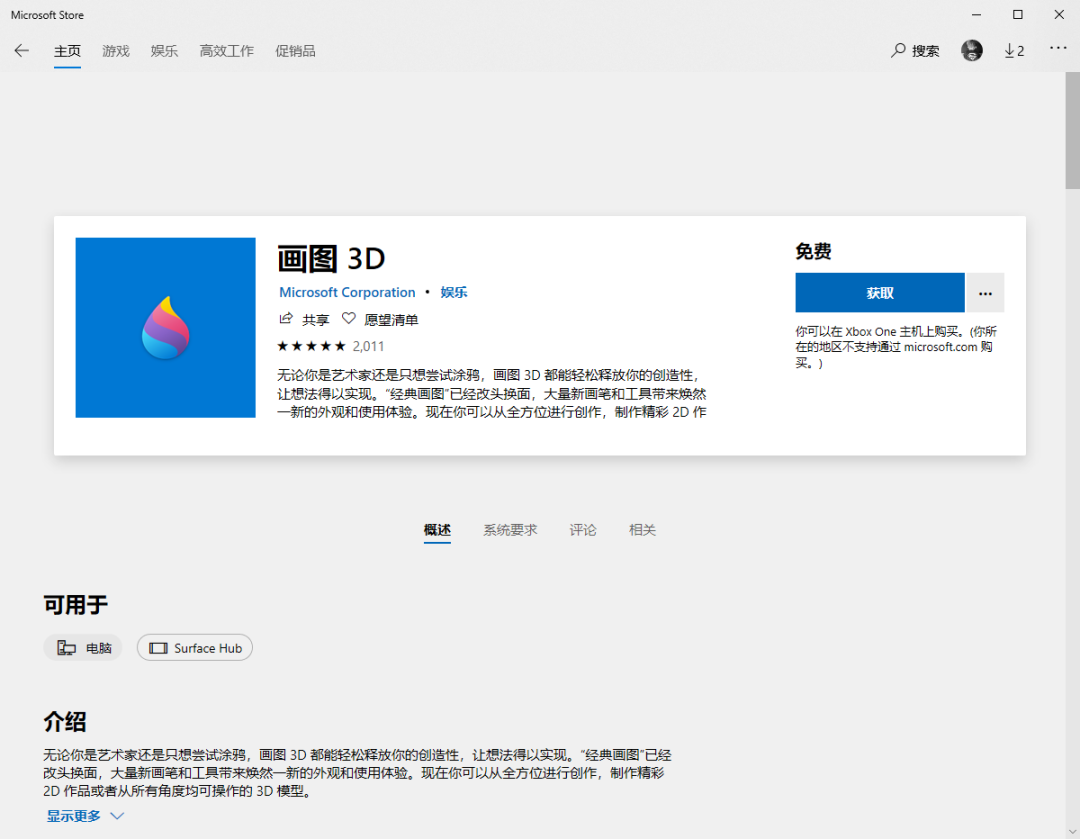
准备:「星球贴纸」
直接百度一张稍微清楚一点的即可
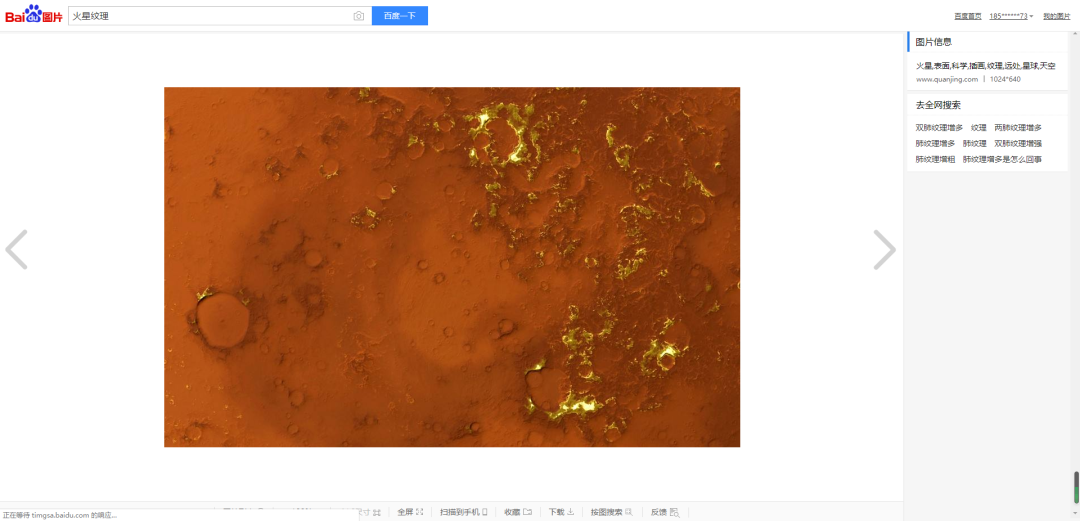
打开软件后
可以看到右侧有很多3D模型
我们选择球形
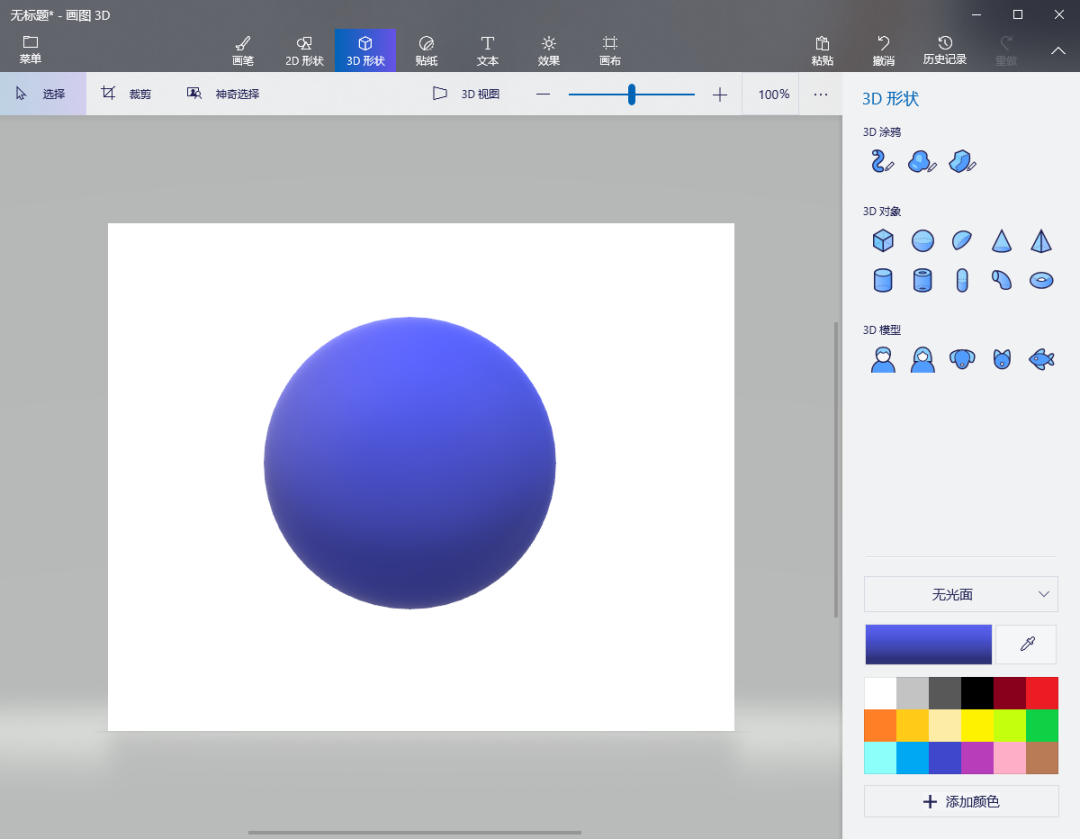
点击菜单上的贴图
将准备好的图片添加上去,拖住放大铺满一面
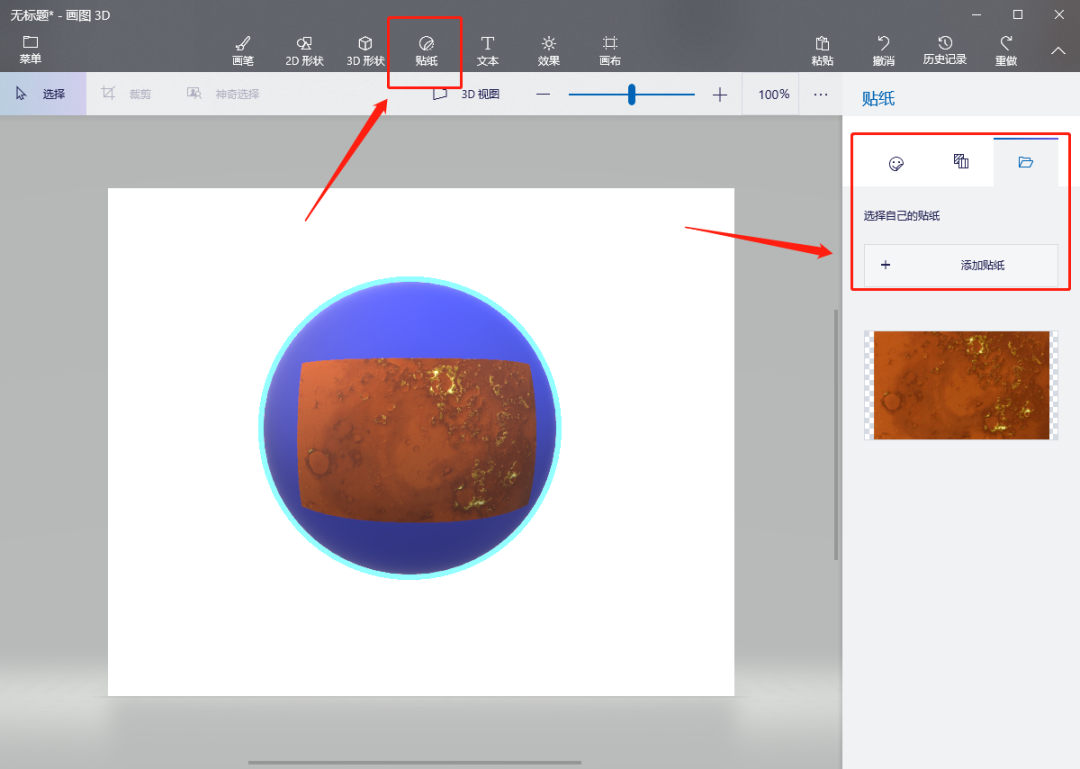
将铺满的一面旋转180度,重复贴纸,将另一面铺满,最后检查一下,是否全部铺满
最后导出为GLB格式
拖入到PPT就可以直接使用了
星球旋转其实利用 PowerPoint新版本 PPT的 平滑切换
只需要在PPT里调整星球的位置和角度,
幻灯片会自动生成酷炫的旋转动画
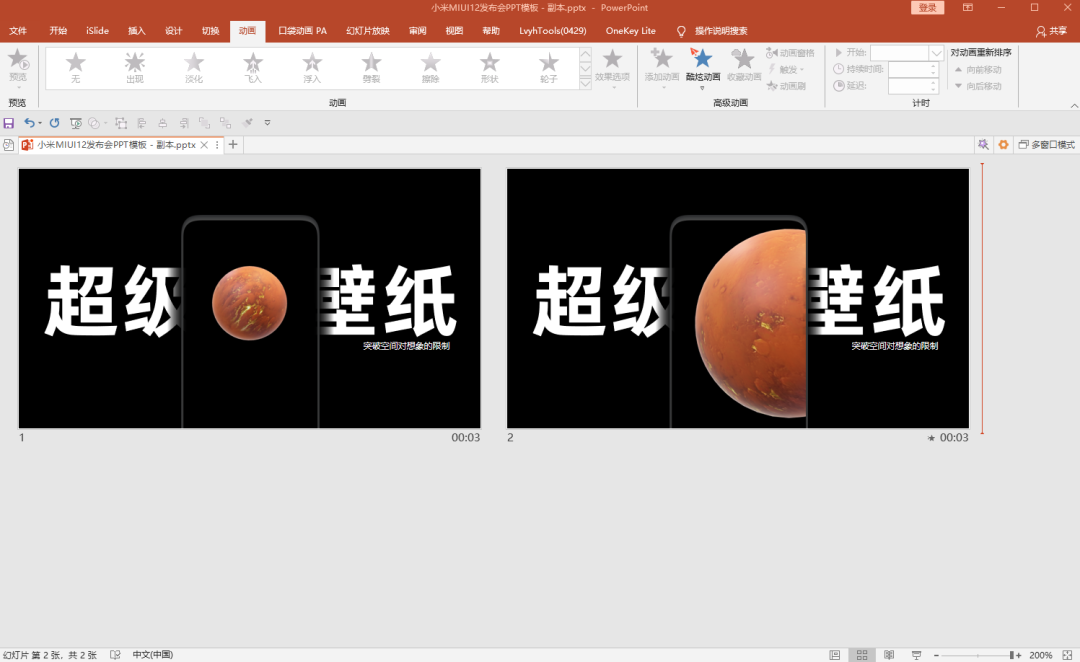
星球旋转+渐隐消失怎么做?
原理也很简单,在星球后添加一张黑色幻灯片
利用幻灯片切换中的【擦除】即可轻松实现
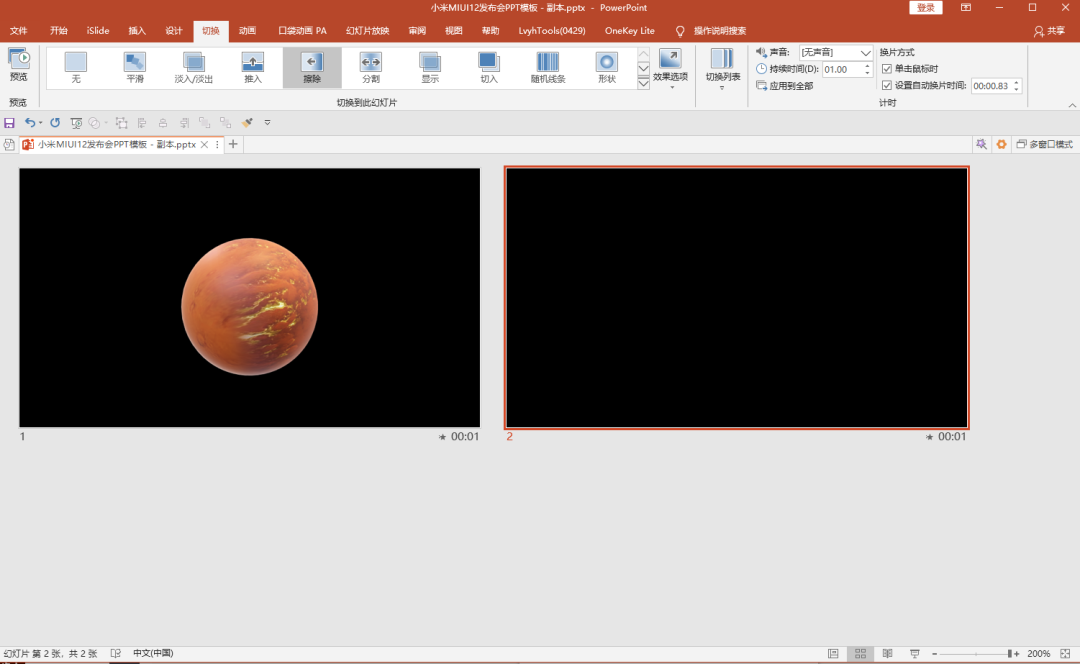
02三维数字滚动
原理很简单:三维旋转+路径动画
用路径动画+一块遮挡区即可实现数字滚动的效果
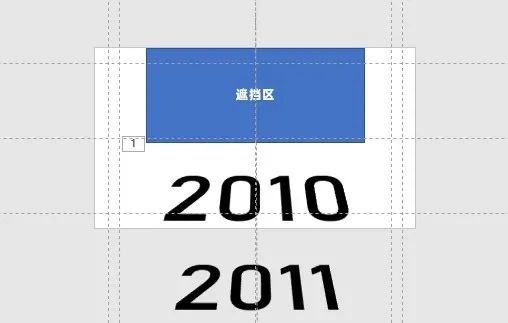
具体怎么操作呢?
1)插入文本框,输入时间
2)对文本框进行三维旋转
参数:Y旋转309.8度 透视40度
ctrl+D等距离复制九个并修改年份
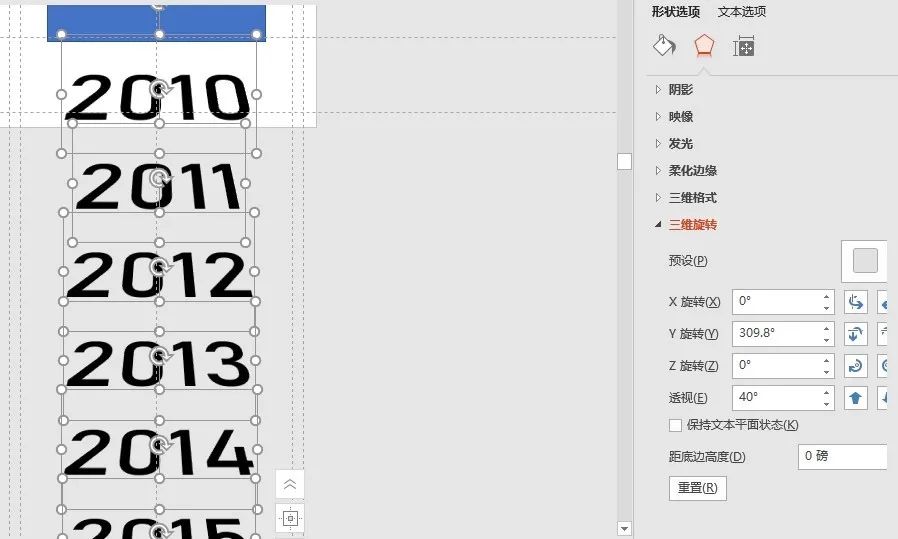
3)全选文本框CTRL+G组合
4)对文本框设置动画【路径动画】【直线】【方向向上】
5)调整路径动画的终点【红书箭头】拖动至合适的位置,使2020年出现在屏幕的中下方
6)设置动画持续时间为4.25秒
7)选择动画窗格【效果选项】设置平滑开始和平滑结束
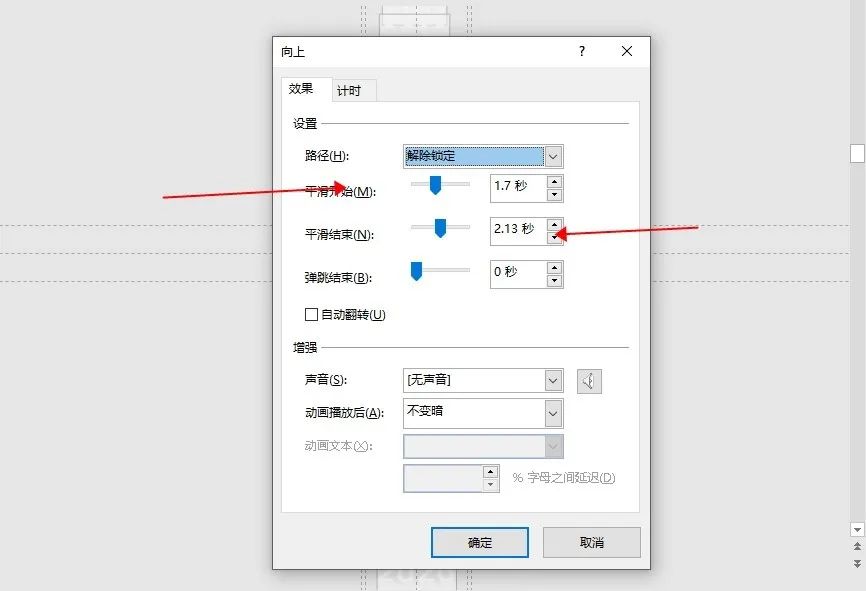
8)设置渐变背景,并设置遮挡区,插入矩形,设置填充【幻灯片背景填充】并将年份文本框置于底层
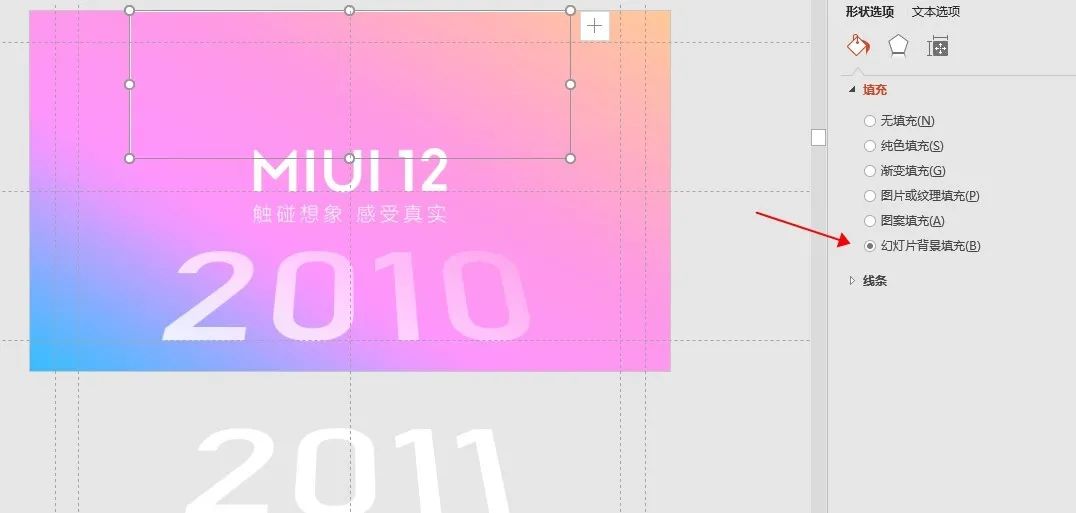
9)为了让效果更自然,我添加了一个透明渐变层,并置于文本框与遮挡层之上
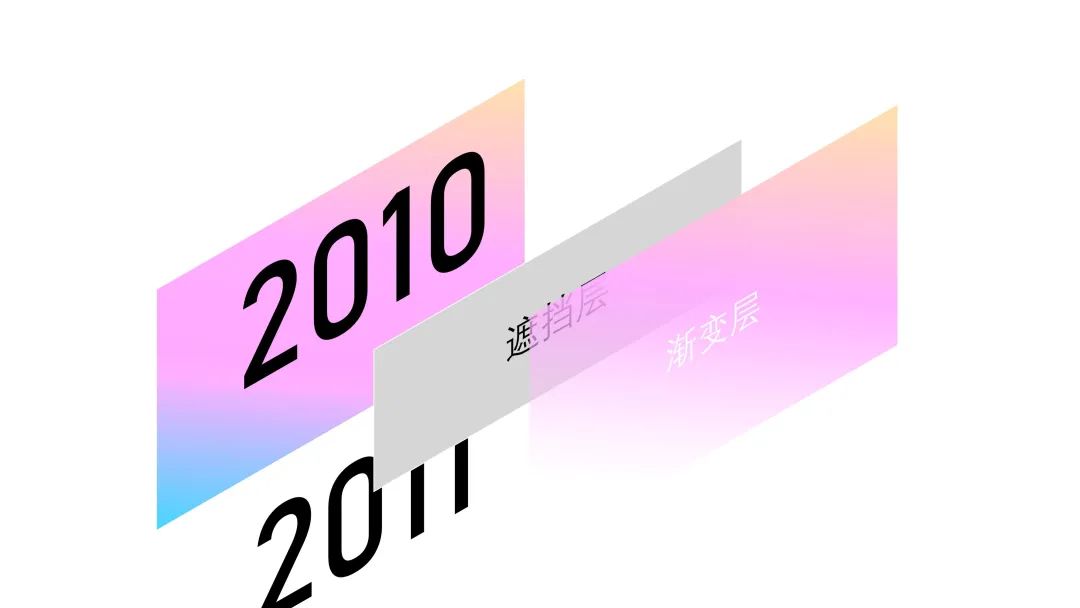
到这里
你已经完成了动画的所有设置
我将源文件分享出来
供大家参考学习
获取模板源文件方法:关注大文懂个P,公众号对话框直接回复关键词:小米12
- 标签:
